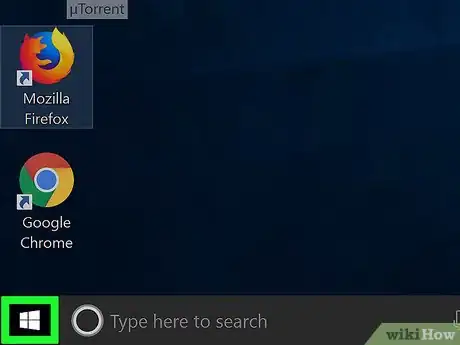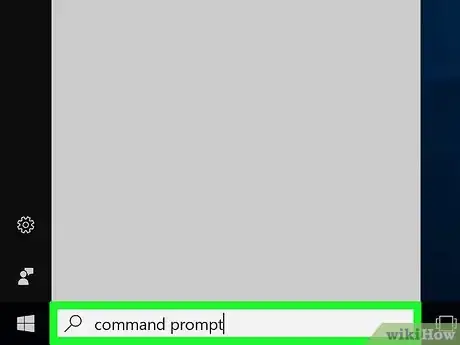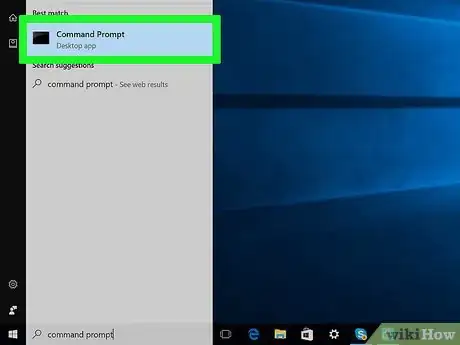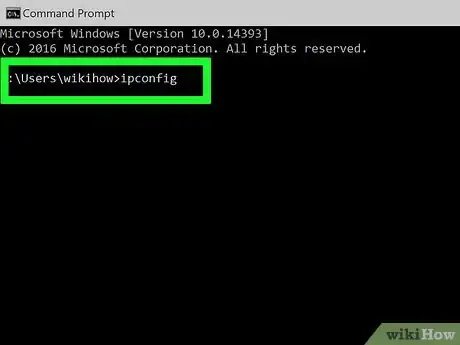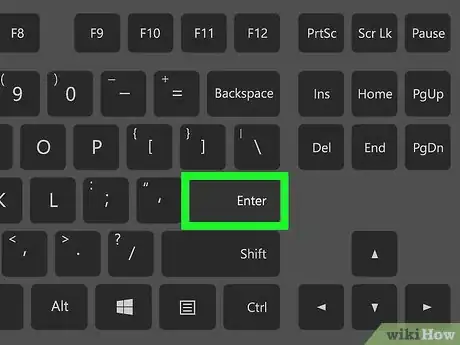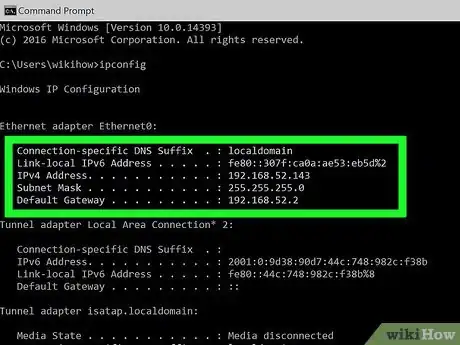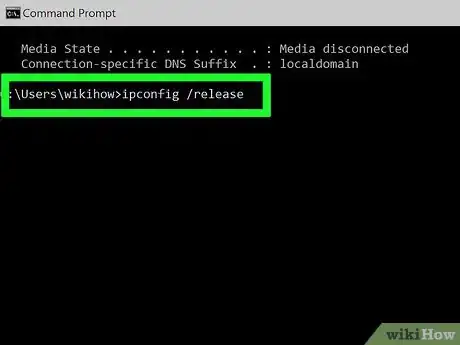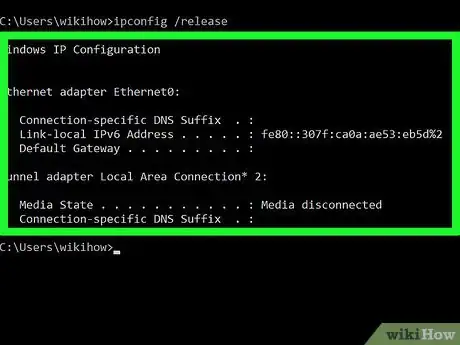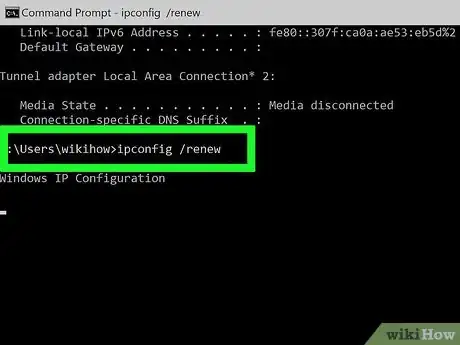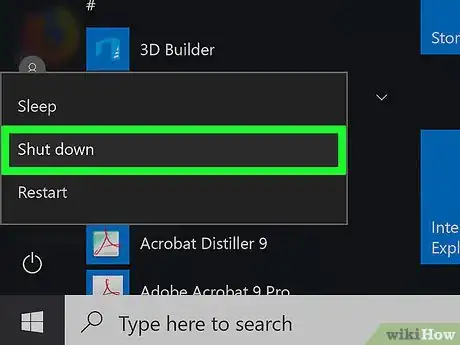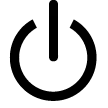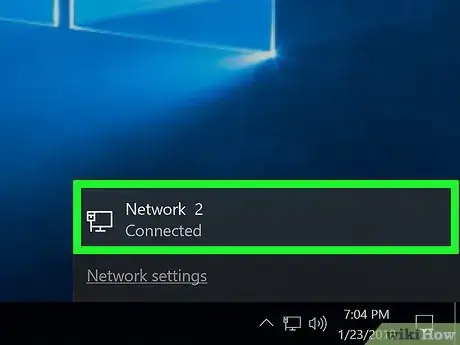Questo articolo è stato co-redatto da Yaffet Meshesha. Yaffet Meshesha è un esperto di computer e fondatore di Techy, un servizio completo che si occupa di ritiro, riparazione e consegna di computer. Con oltre otto anni di esperienza, Yaffet è specializzato in riparazioni di computer e supporto tecnico. La sua attività è apparsa sui siti TechCrunch e Time.
Questo articolo è stato visualizzato 87 758 volte
Questo articolo mostra come modificare l'indirizzo IP locale di un computer Windows. Questa pratica può essere utile per risolvere problemi legati alla connettività di rete che possono verificarsi per esempio quando si cambia il router o quando ci si collega a una rete LAN differente. Se la modifica dell'indirizzo IP non risolve il problema, puoi provare a riavviare i dispositivi che gestiscono la tua rete domestica.
Riassunto in 10 Secondi
1. Accedi al menu Start.
2. Digita le parole chiave prompt dei comandi.
3. Seleziona l'icona Prompt dei comandi.
4. Digita il comando ipconfig /release e premi il tasto Invio.
5. Attendi cinque minuti.
6. Digita il comando ipconfig /renew e premi il tasto Invio.
Passaggi
Usare il Prompt dei Comandi
-
1
-
2Digita le parole chiave prompt dei comandi. Verrà effettuata una ricerca all'interno del computer dell'applicazione "Mappa caratteri" di Windows.
-
3
-
4Digita il comando ipconfig. Serve per visualizzare la configurazione di rete del sistema.
-
5Premi il tasto Invio. Il comando inserito nel passaggio precedente verrà eseguito. All'interno della finestra del "Prompt dei comandi" verrà visualizzata una serie di informazioni.
-
6Controlla l'indirizzo IP attuale. Sulla destra della voce "Indirizzo Ipv4" dovrebbe essere presente un numero (per esempio 123.255.7.8). Si tratta dell'attuale indirizzo IP assegnato al computer. L'ultimo gruppo di cifre sulla destra rappresenta l'indirizzo locale assegnato al dispositivo.
- Quando si modifica l'indirizzo IP di un apparato all'interno di una rete LAN è solo l'ultimo gruppo di numeri sulla destra che deve variare. In alcuni casi il nuovo indirizzo che verrà assegnato al dispositivo potrebbe essere sempre il medesimo.
-
7Esegui il comando di rete "release". Digita il comando ipconfig /release e premi il tasto Invio. L'attuale indirizzo IP assegnato al computer verrà rilasciato e il sistema verrà disconnesso da internet.
-
8Attendi qualche minuto. Per poter aumentare le possibilità che il router aggiorni la lista di tutti i dispositivi connessi alla rete è bene attendere almeno cinque minuti prima di riconnettere il computer alla rete.
- Se sei di fretta, puoi saltare questo passaggio.
-
9Esegui il comando "renew". Digita il comando ipconfig /renew. Dopo qualche secondo l'indirizzo IP del computer verrà riassegnato e la connessione a internet verrà ripristinata.
- Se l'indirizzo IP dovesse essere uguale a quello precedente, non spaventarti è tutto normale. Questo scenario indica semplicemente che il primo indirizzo disponibile per il computer è proprio quello che utilizzava in precedenza.
- A questo punto puoi chiudere la finestra del "Prompt dei comandi".
Pubblicità
Riavviare gli Apparati di Rete
-
1
-
2Scollega il cavo di alimentazione del modem di rete per almeno 10 secondi. Disattivare il modem in modo forzato senza ricorrere al relativo pulsante di spegnimento, secondo gli esperti di settore, è il modo migliore per spegnere questo tipo di dispositivi.[1]
-
3Spegni il router di rete e scollega il cavo di alimentazione. Se oltre al modem è presente anche un router di rete, occorre spegnere e scollegare dalla rete elettrica anche quest'ultimo.
-
4Lascia spenti gli apparati di rete per il maggior tempo possibile. Se puoi, esegui questo passaggio prima di andare a letto e lasciali spenti per tutta la notte. In caso contrario, se possibile, spegnili per almeno un paio d'ore.
- Questo processo è conosciuto come "power-cycling" e viene utilizzato spesso come soluzione per i problemi di rete più comuni.
-
5Accendi nuovamente sia il modem sia il router. Perché la connessione di rete venga pienamente ristabilita potrebbero essere necessari diversi minuti, quindi sii paziente.
-
6
-
7Collegati alla rete. Potresti avere la necessità di utilizzare l'SSID e la password di rete predefiniti del router (o del modem). Entrambe queste informazioni dovrebbero essere stampate su un'etichetta posizionata sul fondo del dispositivo. Quando la connessione di rete verrà ristabilita il computer avrà un nuovo indirizzo IP.Pubblicità
Consigli
- La procedura descritta nell'articolo è relativa alla modifica dell'indirizzo IP locale. Si tratta di un'informazione che è visibile solo all'interno della rete LAN a cui è connesso il dispositivo e tale indirizzo, solitamente, viene assegnato dal router o dal modem di rete. Per modificare l'indirizzo IP pubblico della tua rete dovrai contattare il gestore della connessione che a sua volta dovrà modificare determinati parametri. Se hai la necessità di accedere a un sito web a cui normalmente non hai accesso, puoi farlo utilizzando una connessione VPN o un server proxy.
- Alcuni gestori della connessione internet assegnano un indirizzo IP statico in base all'indirizzo MAC del dispositivo. In questo caso, se hai la necessità di cambiare l'indirizzo IP, dovrai contattare direttamente il tuo ISP.
Avvertenze
- Purtroppo aggiornare l'indirizzo IP di un dispositivo non risolve sempre le problematiche che affliggono la connessione di rete. Se i problemi dovessero persistere, prova a contattare l'assistenza tecnica del gestore della linea.